T+116POS端帮助手册.docx
《T+116POS端帮助手册.docx》由会员分享,可在线阅读,更多相关《T+116POS端帮助手册.docx(27页珍藏版)》请在冰点文库上搜索。
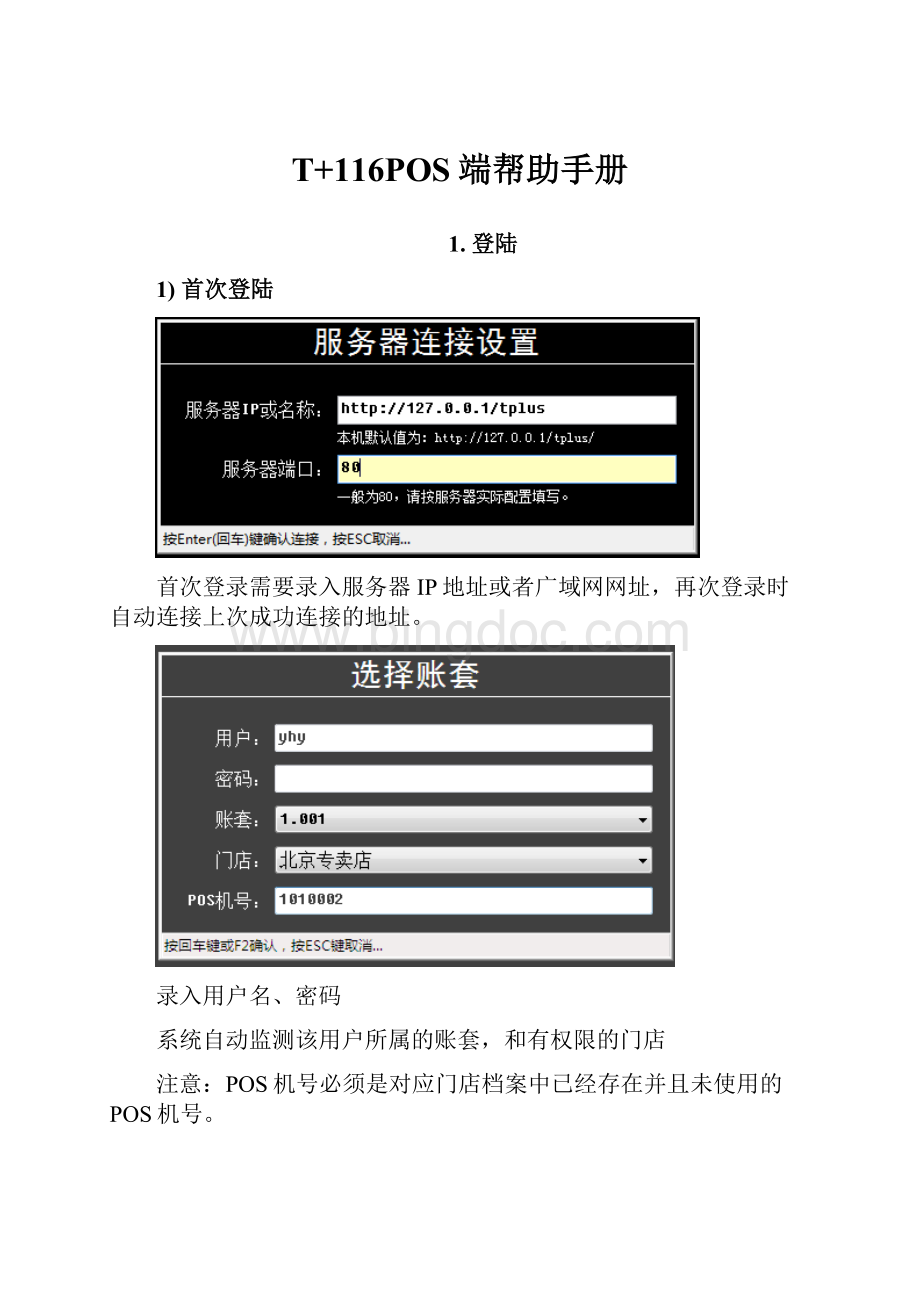
T+116POS端帮助手册
1.登陆
1)首次登陆
首次登录需要录入服务器IP地址或者广域网网址,再次登录时自动连接上次成功连接的地址。
录入用户名、密码
系统自动监测该用户所属的账套,和有权限的门店
注意:
POS机号必须是对应门店档案中已经存在并且未使用的POS机号。
2)离线模式
再次登陆连接不成功时,支持网模式下收银操作,基础档案和应用设置暂时应用POS端本地储存的值,POS端产生的数据也暂时存储在POS端本地。
断网模式有三种场景:
一是登录时服务器连接失败,可以选择断网模式;二是在收银界面通过“断网收银”功能进入断网模式;三是在收银操作过程中网络连接发生变化,连接失败时自动进入断网模式。
3)在线模式
网络连通的模式下操作,支持时时更新POS端的存储的基础档案和应用设置,POS端产生的销售数据和会员操作信息也会时时更新至服务器。
联网模式有两种场景:
一是在收银界面通过“联网收银”功能进入联网模式,与断网模式的第二种方式对应;二是在收银操作过程中网络连接发生变化,连接成功时自动由断网模式进入联网模式。
断网模式切换到联网模式时,系统自动进行数据同步。
4)收银盾
POS端采用硬加密、软加密方式,在POS端操作需要校验收银盾的合法性。
试用期内系统会预置一个Demo的收银盾,在上述提示时,按ESC键关闭就会默认为是试用期。
由于一个收银盾只能注册使用一个门店,如果有多个门店同时在试用时,后登陆的门店会提示:
收银盾已经在其他门店注册,是否重新注册?
这时候选择F2重新注册即可。
收银盾注册:
有两种方式,一种是在T+门店档案中“收银盾注册”页签中将对应门店的收银盾编号直接录入保存门店档案,收银盾在该门店下的POS端即可正常使用;另一种方式是在POS端注册,收银盾插在收银POS端的电脑,等POS端登陆时检测到收银盾未注册时会提示,
5)数据同步
1)存货图片
由于存货档案的图片数据量较大,会导致POS端数据初始化效率很慢,所以对存货图片的初始化同步我们采用系统外的传输方案处理,通过U盘等存储设置将服务器T+安装目录下:
\chanjet\tplus11600\Website\UserImages文件中的所有存货图片复制,然后粘贴至POS端的安装目录下:
\chanjet\POS\Image文件夹中。
除了初始化的图片以为,POS端正常使用过程中服务器端如果有图片更新,就不再需要上述步骤手工复制,系统会在POS端登陆时自动判断更新并同步数据。
2)基础资料下载
服务器端的基础资料下载默认是在POS端登陆的时候判断是否有更新并执行数据同步,也可以通过POS端的数据同步功能手工执行。
3)业务数据上传
POS端的业务数据上传默认是POS端完成后及时上传,由于网络速度、多个POS端并发上传等原因,会有一定时间的延迟。
2.参数设置
1)功能概述
用于POS端的硬件外设、打印模板、POS端的显示设置、快捷键设置的修改、上传、下载等处理。
2)功能入口
主菜单参数设置
3)栏目说明
小票打印机、客显、钱箱、电子称、双屏,是用来设置POS端的外设硬件参数。
参照相应硬件说明书中对应的参数,在系统中的栏目中正确选择。
硬件中对应的指示灯亮显说明设置的选择是正确的。
小票打印机
栏目
说明
前台收银完成自动打印小票
●勾选为是,前台收银结算完成后,自动打印收银小票;
●不勾选,前台收银结算完成后,不自动打印收银小票,需要在收款完成,或找零的界面中F12快捷键手动打印收银小票。
打印端口
●选择打印机连接的端口类型
●如果打印机是串口和并口连接,选择“使用打印机内容指令打印打印”,正确选择端口号,然后在打印及类型中选择小票打印机的类型。
如果找不到与小票打印机一致的类型,选择通用文本打印机。
●如果打印机是USB连接的,或者选择通用文本也不能正常打印的,需要安装小票打印机驱动,然后选择“使用打印机驱动程序打印,支持USB口打印机”,打印及类型选择通用文本打印机。
打印机类型
●选择小票打印机的类型
单据格式打印
●勾选默认按照普通单据打印模板的格式打印
大字体指令
●选择打印机的大字体指令
切纸指令
●选择打印机的切纸指令
每行字符数
●设置每行打印的字符数(单字符)
打印份数
●设置每次的打印份数
打印前走纸
●设置打印首行之前走纸行数。
打印后走纸
●设置打印末行之后走纸行数。
小票打印模板
●选择默认的小票打印模板
●单据格式打印不勾选,默认就是打印小票格式
单据打印模板
●选择默认的单据打印模板
●单据格式打印勾选了才有效
说明:
首先确定打印机于主机的连接方式:
✓如果打印机是USB接口连接的,则首先将打印机连接在POS机上,然后在控制面板中添加打印机,系统会自动搜索打印机,选中打印机安装打印机驱动。
安装完成后再打印机列表里就会显示已经安装的打印机了。
打印机安装完成后,打开POS端的小票打印机设置,选择“使用打印机驱动程序打印,支持USB口打印机”选项点击“测试”按钮打印机上能够打印出测试信息,小票打印机设置就完成了。
✓如果打印机是串口或并口连接,在打印机设置中选择“使用打印机内部指令打印打印”,正确选择端口号(小票打印机连接在主板的哪个端口上,要根据实际情况看);然后在打印机类型中选择小票打印机的类型。
下拉列表中是系统已经预置的一些打印机型号,可以理解为已经把这些型号的打印机驱动参数写进了开发程序中,直接连接就可以打印。
✓如果找不到与客户的小票打印机一致的类型,请选择通用文本打印机。
这个通用文本打印机开发程序中写的标准的打印机驱动,如果客户购买的打印机是标准的驱动程序就可以打印,如果不是标准驱动则就不能正常打印。
这种情况下请参照驱动打印的设置方法。
即需要在POS机先安装小票打印机的驱动程序(如果没有驱动光盘,请到小票打印机品牌厂家的官方网站下载),然后在打印机设置中选择“使用打印机驱动程序打印,支持USB口打印机”,下拉列表中选择刚刚安装的小票打印机驱动,打印机类型选择通用文本打印机。
设置完成后,点击右上角的“测试”按钮,观察打印机反映情况,如果小票打印机能够打印出来几行测试信息。
恭喜,小票打印机连接正常!
其他外设
包括客显、钱箱、电子称
栏目名称
说明
顾显
是否有顾客显示屏
●勾选后,相应设置为才可编辑
顾显类型
●选择顾客显示器的类型
●找不到对应型号,可以选择DIY-POS或“川田”进行测试,比较通用的设置
顾显接口
●选择顾客显示器的接口类型
参数
●选择顾客显示器的波特率
●设置完成后点击“测试”按钮,顾显显示的信息有闪烁说明设置是正确的。
钱箱
是否有钱箱
●勾选后,相应设置才可编辑
类型
●钱箱的通过小票打印机连接的,选择连打印机;如果钱箱是通过顾显连接的,选择连顾显;
钱箱指令
●选择钱箱指令
●27,122,0,128,128和27,122,0,60,255是比较常用的指令。
●设置完成后点击“测试”按钮,钱箱能够弹出说明设置是正确的。
如果钱箱是连打印机的,则说明打印机的连接也是正确的。
电子称(串口称)
是否有串口称
勾选后,相应设置才可编辑
类型
●选择电子称的类型
接口
●选择电子称连接的接口
参数
●选择电子称的参数
自动确认
●是:
系统自动确认串口秤取到的数量;否:
需要手工操作确认串口秤数量
单位
●千克,直接读取串口称的数据;市斤,读取串口称的数据*2;两,读取串口称的数据*20;克,读取串口称的数据*1000。
●该选项只适用于默认单位是千克的计重称。
操作说明:
✧顾显:
✓顾客显示器:
顾显设置中类型下拉选择硬件对应的品牌和型号,下拉列表中系统预置的都是一些常见的硬件
✓如果找不到对应型号,就可以选择DIY-POS或“川田”进行测试,这两个也是比较通用的标准设置。
选择接口(顾显连接在主板的哪个端口上,要根据实际情况看),选择参数(硬件的说明书上也有说明,不过现在只有两种参数标准,可以选择后点击测试按钮进行测试。
),设置完成后点击“测试”按钮,顾显上显示的信息有闪烁说明设置是正确的。
✓如果在型号的下拉列表中选择“自定义顾客显示屏”,然后在后面六个参数中分别录入对应硬件说明书上的参数配置。
✧钱箱:
✓连接方式:
确定钱箱与主机的连接方式,看一下钱箱的数据线连接在顾客显示器还是小票打印机:
✓指令:
目前系统支持常用的8种指令,常见的两种是,27,122,0,128,128和27,122,0,60,255。
✓设置完成后点击“测试”按钮,钱箱能够弹出说明设置是正确的。
✧电子称-计重秤:
电子称有三种:
计重秤、条码秤、收银秤(不支持);
计重秤:
也称为串口秤,这种秤只用于计重,没有输出功能。
是通过串口数据线连接在主机上。
东西放在秤上,主机收银系统通过数据线直接从秤上读取重量。
通常用于散装称重食品或药品行业的便利店。
✓首先将在收银时称重的存货在档案上勾选“称重”标识;POS端的参数设置勾选“是否有串口称”;类型中已经预制了常用的称品牌和型号,选择对应的品牌型号、接口、参数;点击“测试”按钮,称上显示的信息有闪烁说明设置是正确的。
✓“自动确认”勾选,POS收银时,物品放在称上,等称上的数据稳定后,POS收银界面自动确认数量;如果不勾选,则POS收银界面不会自动确认数量,需要在物品放在称上后“回车”确认。
✓“请选择称重单位”:
通常电子秤都是国际通用单位‘千克’,客户场景根据存货不同可能销售单位不同,此处可以设置客户的销售单位。
该设置的前提条件是默认秤上传来的是‘千克’的数量,根据此处的单位选择进行换算。
例如:
称重数量为1.2kg,此处设置为‘斤’,收银界面就会取数2.4斤。
如果秤本身单位就是斤的话(即秤的单位和客户销售单位是一致的),此处默认为空或者选择‘千克’即可。
✓补充说明:
当计重秤出现问题暂时无法向POS机输入数据或者POS收银补录数据时,可以应用条码秤的方案处理,称重属性的存货,当在POS收银时录入带有数量的条形码时,系统会自动解析不再读取计重秤的数据。
条码方案可设置:
长度可随意设置能够表达标识位、存货编码、数量三个信息即可。
将对应的存货选择条码方案。
POS端收银录入‘161000200340’自动解析出存货610002,数量为3.4。
(称重属性的存货录入存货编码数量从秤中读取,录入带有数量的条码时从条码中读取数量)
✧电子秤-条码秤:
✓条码秤:
所有的信息(存货编码、价格)都是存储在称上的,使用时称重,通过重量和单价计算出金额,打印条形码。
条码的具体格式也可以在称上设置。
收银秤(目前不支持):
也叫PC称,除了称重还可以完成PC机的功能,比如收银,打印小票。
✓本身带有数据存储和条码打印设置的功能;首先需要先将我们T+系统中的存货价格(存货价格本或门店价格本)按照条码秤的格式导入称中;将导入价格的存货编码与称的按键做好对应;在电子秤中设置条码打印的格式。
✓例如条码“3530004025008”:
13位条码;第1位‘3’是秤的标识;接下来的6位‘530004’是存货‘绿豆’的编码;然后5位‘02500’是金额,其中有两位小数;最后1位‘8’是补充位。
✓秤设置完成后,我们再在T+软件中做对应的设置:
首先启用条形码管理,刚才我们设置秤条码格式的时候,第1位是秤标识,也就是1位的标识,所以此处的“条码方案标识位数”选择‘1’;
✓然后新建一个和秤条码格式一致的条码方案:
规则标识为‘3’,与称标识位一致,规则名称可自定义;规则类型为“解析”;总长度“13”,与秤的条码长度一致;条码字段信息,各个长度段与秤条码的格式一致。
✓然后新建一个和秤条码格式一致的条码方案:
规则标识为‘3’,与称标识位一致,规则名称可自定义;规则类型为“解析”;总长度“13”,与秤的条码长度一致;条码字段信息,各个长度段与秤条码的格式一致。
✓设置存货与条码方案对应:
在需要条码秤称重的存货档案中,“条码方案”选择刚才新增的方案;(注意条码秤应用时,只选择条码方案就可以了,称重标识可不选)这样条码秤打印的条形码就可以在T+产品中(包括业务单据和POS端收银)正常读取了。
双屏显示
栏目名称
说明
第二屏X偏移
●第二显示屏开始显示的X轴位置(单位)
第二屏Y偏移
●第二显示屏开始显示的Y轴位置(单位)
第二分辨率
●选择第二显示屏的分辨率
图片或视频路径
●选择显示图片或视频的本地路径
背景颜色
●设置第二显示屏的背景颜色
文字颜色
●设置第二显示屏的文字颜色
显示滚动字幕
●勾选后,输入字幕的内容
销售时显示商品图片
●是,收银界面录入商品信息时默认显示该商品档案的图片
显示购买商品列表
●是,收银界面录入商品信息时默认显示录入商品信息的列表
显示门店名称
●是,显示POS端所属门店的名称信息。
自动播放时间间隔
●设置显示不同信息的自动切换时间(单位为秒)
操作说明:
✓双屏显示器通常用于高档商品的零售门店,用于向用户展示销售商品的细节和门店的促销信息等。
✓POS机连接好显示器后,在显示设置中选择“扩展”。
✓首先在POS端参数设置-双屏显示,勾选“双屏显示总开关”。
✓然后在POS端参数设置-双屏显示,勾选“双屏显示总开关”。
双屏连接的显示器就可以正常显示了,然后对照着显示再设置图片销售列表等信息。
默认参数
默认参数是设置前台收银界面的显示参数。
栏目名称
说明
收银界面模式
●全键盘、触摸屏、普通单据
●选择不同的收银模式,重新登陆后就会前台收银时进入不同的显示界面
退出前台是否关机
●选择退出前台是否自动关机
全键盘
快捷键是否显示
●收银界面选择全键盘模式时才有效,是:
显示收银界面中右边的快捷键列表;否:
不显示
自动配色方案
●选择收银界面五种不同的配色方案
●该选项只针对全键盘模式的收银界面生效
收银界面字体
●设置收银界面显示的字体样式
字号
●设置收银界面显示字体的字号
行高
●设置收银界面明细行显示的行高
图片大小(象素X*Y)
●设置全键盘模式显示商品图片的大小
触摸屏
大类类别显示
●行+列
小类显示
●行+列
显示类别级次
●触摸屏界面显示对应存货类别信息
显示最末级类别
●是/否,是,触摸屏界面的存货类别只显示最末级别
商品显示
●行+列
商品排序
●设置商品默认的排序方式
特殊商品类别不显示
●触摸屏收银界面时,不显示该选项选择的存货分类和对应存货。
只显示特殊商品类别
●触摸屏收银界面时,只显示该选项选择的存货分类和对应存货。
交班单显示参数
说明:
该交班单参数是否勾选用于控制交班操作时,交班单据界面上的信息是否显示,勾选则显示,不勾选,则不显示。
快捷键设置
栏目名称
说明
系统名称
收银界面中显示的功能按钮名称,
自定义名称
可自定义按钮名称
默认快捷键
系统默认的快捷键
自定义键
可自定义快捷键方式,双击选中对应的栏目自动获取用户按下的键盘值
启用
勾选是否使用该功能键,勾选POS收银界面显示,不勾选则不显示
4)操作说明
小票打印机、其他外设、快捷键设置只有在POS端主动点击“下载服务器设置”时才需要与服务器进行同步,支持POS端本地修改、保存、上传服务器操作,但不执行自动数据同步;
5)注意事项
✓双屏显示、默认参数、交班单显示参数三个页签不支持数据同步,支持POS端本地修改、保存操作,只是影响本地POS端的显示;
✓小票模板设置、单据模板设置是在每次POS端登录的时候进行数据同步;
✓POS机(包括主机和显示器):
POS机本身我们是没有要求的,就像使用T+的PC一样,对品牌没有要求,只要安装的是以下几个操作系统就可以WinXP、Win2003、Win2008、Win7、Win8。
如果客户是已经购买了硬件,按照正步骤常设置市面上绝大部分的硬件都可以使用。
如果客户还没有购买硬件,需要我们推荐的话,可以参照系统中每个外设硬件设置下拉列表中预置的品牌和型号。
我们推荐市面上比较常见的品牌有:
海信、吉成、中崎、北洋、易捷通,这些品牌也分别有不同系列的产品,一体机、单个的硬件都有,可以根据客户的具体情况选择型号。
3.当班
1)功能概述
记录收银员收银开始的状态以及备用金情况。
2)功能入口
主菜单参数设置
3)栏目说明
栏目名称
说明
班次
根据门店档案中班次管理的开始时间,系统自动默认班次
也可以选择修改
备用金
当为收银员对账时,是收银员的备用金;当为POS对账时,为POS机对应的备用金
首次登陆时手工录入,再次登陆时系统自动算出
4)注意事项
每个收银员在进行POS收银操作之前必须先进行当班登记,未交班之前不允许再次进行当班登记。
4.零售收银
1)功能概述
用于记录门店零售业务的发生,支持会员积分、促销策略等应用。
2)功能入口
主菜单零售收银
3)栏目说明
栏目名称
说明
门店名称
●POS所属的门店
POS编码
●本机记录的POS编码
业务类型
●普通零售、零售退货
单据状态
●暂存、生效
●通过挂单取单按钮挂起的单据状态为暂存
●结算完成的单据为生效
时间
●当前登录系统的系统时间(时分秒)
网络状态
●显示当前本机的网络状态,
●枚举:
联网、断网
结算状态
●已结算、未结算
●后续零售结算单保存时更新状态为已结算
导购编码
●记录促使当前商品成交的导购
●只能引用“导购”标识打钩的员工档案,并且部门与门店档案所属部门相同的员工档案。
条形码
●记录商品的条形码,通过扫描或者手工录入增加。
●当不能实现录入条形码时,可以在扫描框中录入条形码、存货编码、名称、助记码信息模糊匹配。
商品编码
●记录商品编码,通过扫描或者手工录入增加
●必须是非停用的成套件或销售或劳务属性的存货档案。
促销类型
●记录商品交易价格所应用的促销类型
●启用促销管理时,才有该字段
促销单号
●记录商品交易价格所引用的促销单据的编号
●启用促销管理时,才有该字段
计量单位
●零售交易的商品单位,默认显示存货档案中的零售常用单位,可通过快捷键Ctrl+L修改。
数量
●零售交易对应计量单位的商品数量,可通过快捷键
修改
计量单位2
●多计量时,显示存货的主计量单位,当零售常用单位与主计量单位一致时,则显示另一个辅计量单位。
数量2
●零售交易对应计量单位2的商品数量,可通过快捷键“\”修改。
换算率
●记录零售交易商品单位与商品主计量单位之间的换算率
删除标识
●通过“删除行”功能按钮操作形成的负数行记录为T,对应的原商品行也记录为T。
零售价
●带入存货价格本中定义的零售价
会员价
●带入存货价格本中定义的会员价
会员折扣%
●带入会员类型档案中定义的会员折扣
批号
●根据条形码带入商品批号,也可以通过快捷键“CTRL+P”参照选择或录入。
生产日期
●根据条形码带入商品生产日期,也可以通过快捷键“CTRL+P”参照选择或录入。
失效日期
●根据条形码带入商品失效日期,也可以通过快捷键“CTRL+P”参照选择或录入,或根据生产日期+保质期带入。
出库状态
●已出库、未出库
●后续零售出库单保存时更新状态为已出库。
本次积分
●本张零售单所产生的会员积分
积分余额
●会员档案的积分余额(不包含本次积分)
促销折让
●记录使用促销方案所产生的折让金额
4)操作说明
a)全键盘和触摸/鼠标模式的单据中关键字段都是数据结果的显示,不可在相应字段直接编辑,全部是通过功能键或者功能按钮的操作在相应“输入框”中输入内容更新到相应字段。
普通单据可以直接在相应上的位置鼠标定位直接操作,例如:
修改数量、折扣、价格等。
b)
修改数量():
顾客购买商品数量较少时通过扫描每一个商品系统会自动计算数量,当购买数量较多时扫描每一个商品效率反而会慢,可以通过修改数量操作快速录入。
c)修改折扣/价格:
修改折扣/价格有几种方式:
✓
对于当个商品有:
打折(/)、改单价()、单价优惠(Ctrl+E)、改单品金额(Ctrl+O);
✓对于整单销售有:
打折(F4)、改整单金额(Ctrl+Z)、整单优惠金额(Ctrl+Y)。
d)抹零(Ctrl+X):
只是将销售一整单的金额零头抹掉,抹掉后整单的销售金额及商品的折扣单价都不变只是结算金额抹掉零头。
e)会员卡(F2):
打开刷会员卡界面,如果是磁条卡可以用刷卡机刷卡、条码卡可以用扫描枪扫入,IC卡可以用读卡器读卡,也可以直接用键盘录入卡号;
f)会员查询(F9):
用上述方式录入会员卡号,查询会员余额、联系方式等详细资料,该界面也可以选中会员后F2键将会员直接录入收银界面。
g)商品查询(F10):
主要用于查询商品价格信息,输入商品名称、编码、条码、助记码信息模糊查询商品价格。
h)赠送(Ctrl+G):
将当前行的存货标记为赠品,系统默认修改该商品的结算价格为0;
i)商品备注(Ctrl+N):
对当前行的商品录入备注信息,比如优惠原因等;
j)备注(Ctrl+M):
对整单收银记录录入备注信息;
k)批号/生产日期/失效日期(Ctrl+P):
对于有批号和有效期管理的商品,参照选择或者录入商品的批号、生产日期和失效日期信息;
l)结算(F6):
首先判断是否有符合条件的促销策略,有则系统会先执行促销方案(比如:
满足条件的返现、打折、赠品等),然后弹出结算界面,选择结算方式录入金额。
F6结算界面弹出的可供录入的结算方式是在T+后台门店档案中的结算方式页签进行维护的。
m)现金结算:
通常零售业务中现金是常用的结算方式,为方便快速收银,在收银界面可以直接回车(Enter)默认就是现金结算;
n)找零转储值:
如果企业有设置找零转储值政策,则在现金找零时会自动根据将零头转为储值金额。
如果顾客不同意时可以直接修改储值金额为0或者其他金额。
o)取消结算(Ctrl+Q):
在收银结算未完成的时候,通过取消结算可以删除已经录入的结算信息,重新执行结算;
p)退货(Ctrl+T):
如果零售管理-选线设置“必须按原单退货”为是,则“退货”类型的单据必须输入原单小票号,输入后默认带出原单小票上的商品信息,只能对商品明细行执行删除行和修改数量操作,不允许对商品明细行进行其他编辑操作;如果零售管理-选线设置“必须按原单退货”为否,则“退货”单据可以不输入原小票号,ESC键退出输入界面就可以直接扫描或输入要退货的商品,输入商品默认数量为负数表示退货。
✓输入原小票号退货时,如果只是将原单中的某一个商品退货的话,则只要将其他不需要退货的商品行上下键选中后,点击“Delete”键删除,只保留要退货的商品行在界面上,确认退货再F6结算。
✓如果是换货处理,则先选择退货及退货商品,然后在退货的单据中扫描或输入顾客要换的商品,修改数量为正数系统会自动计算金额差。
q)删除行(Delete):
删除商品行信息,参见零售选项直接删除是否勾选;不勾选,只能生成一条红色的负记录,此时删除所在的行和新生成的红色负记录行都不允许再进行任何更新操作;勾选,直接删除当前记录行。
r)查库存(Ctrl+H):
查看当前门店及周边门店某一存货的库存状况,如果当前POS端处于联